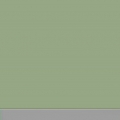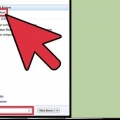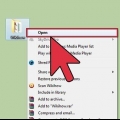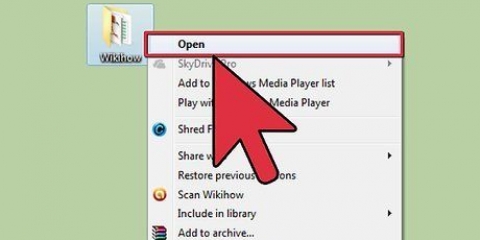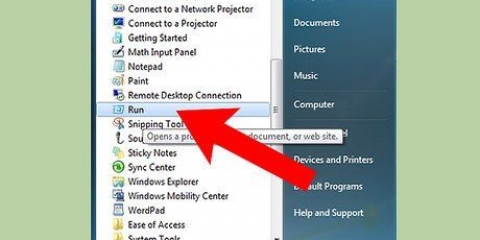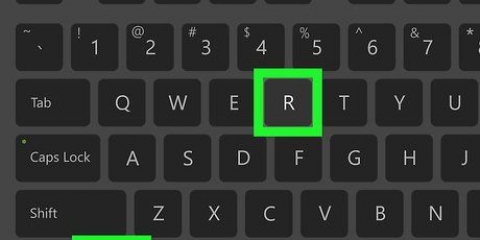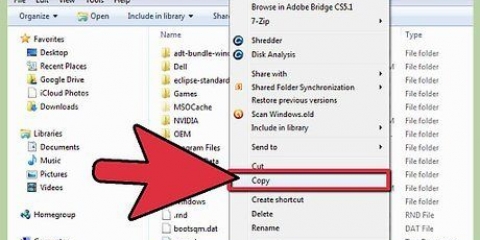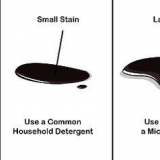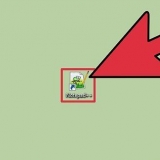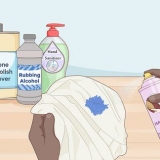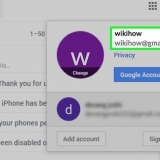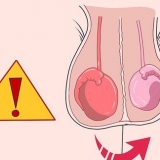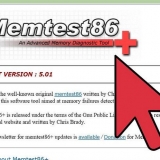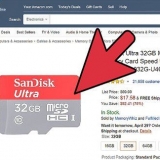A seconda delle impostazioni di sicurezza del tuo computer, ti potrebbe essere chiesto di confermare che desideri iniziare a utilizzare l`Editor del Registro di sistema. Per accedere all`Editor del Registro di sistema sono necessari i diritti di amministratore.









Apertura del registro di windows
Contenuto
Il registro di Windows è un database che memorizza le impostazioni e le opzioni del sistema operativo Microsoft Windows. Contiene informazioni e impostazioni per l`hardware, i programmi di sistema, la maggior parte del software che non fa parte del sistema operativo e le impostazioni dell`utente. Il registro è anche una finestra sul funzionamento del kernel, che mostra i dati di runtime come i numeri delle prestazioni e l`hardware attualmente in esecuzione. È possibile utilizzare l`editor del Registro di sistema per modificare le voci di registro, che possono essere utili per la risoluzione dei problemi hardware e la rimozione dei virus.
Passi
Parte 1 di 3: Usare la scatola "Portare fuori"

1. Fare clic sul menu Start e selezionare "Portare fuori". Puoi anche fare clic su ⊞ vincere+R pressare. Se non riesci ad aprire il menu Start, consulta la sezione successiva.
- Windows 8 - Apri la schermata iniziale e digita correre, oppure trova Esegui nell`elenco Tutte le app.
- Windows 8.1 – Fare clic con il tasto destro su Start e selezionare "Portare fuori".

2. genere .regeditnella casella Esegui e premere↵ Entra. Questo avvierà l`editor del registro.

3. Naviga tra le voci di registro. Usa il menu sul lato sinistro dell`Editor del Registro di sistema per trovare le chiavi di cui hai bisogno. Molte cartelle contengono più livelli o sottocartelle. Le chiavi in ogni cartella si trovano nel riquadro di sinistra.

4. Modifica una chiave facendo doppio clic su di essa. Quando si fa clic su un tasto nel riquadro di destra, viene visualizzata una finestra con la quale è possibile modificare i valori. Modifica le chiavi solo se sai cosa stai facendo o segui istruzioni affidabili. La modifica dei tasti cambierà il modo in cui funziona il tuo sistema e potrebbe causare l`interruzione del corretto funzionamento di Windows.
Controlla il Web per ulteriori suggerimenti sulla modifica sicura del registro.
Parte 2 di 3: Utilizzo del prompt dei comandi

1. Apri il prompt dei comandi . Se qualcosa sta tentando di impedirti di aprire il registro in un modo, ci sono molti altri modi per aprire il prompt dei comandi:
- Fare clic su Start e selezionare Prompt dei comandi . Se il tuo Windows 8.1, fai clic con il pulsante destro del mouse su Start e seleziona Prompt dei comandi. Se utilizzi Windows 8, puoi trovare il prompt dei comandi nell`elenco Tutte le app nella schermata Start.
- premere ⊞ vincere+R, genere cmd e poi via ↵ Entra.
- premere Ctrl+⇧Cambio+Esc per aprire Gestione attività. clicca su "File" nel menu principale, tieni premuto Ctrl premuto e fare clic "Crea una nuova attività".

2. genere .regedite premere↵ Entra. Puoi farlo da qualsiasi punto del prompt dei comandi. L`editor del registro si aprirà in una finestra separata. Potrebbe essere richiesto di confermare l`apertura.

3. Usa il frame di sinistra per navigare nel registro. L`albero delle cartelle a sinistra ti consente di trovare la chiave che ti serve. Espandi le cartelle per visualizzare le sottocartelle. Selezionando una cartella verranno visualizzate le sue chiavi nel riquadro di destra.

4. Fare doppio clic su un tasto per modificarlo. Se vuoi modificare una chiave nel riquadro di destra, fai doppio clic su di essa per aprirla. Fai attenzione alle modifiche, poiché una modifica errata può causare l`interruzione del corretto funzionamento di Windows.
Vedere le istruzioni per ulteriori suggerimenti su come modificare il registro in modo sicuro.
Parte 3 di 3: cosa fare se l`editor del registro non si apre

1. Apri il prompt dei comandi. Se l`Editor del Registro di sistema non si avvia, potrebbe esserci un problema con le impostazioni di sistema. Questo di solito è causato da un`infezione da virus o malware. È possibile apportare una modifica per riottenere l`accesso all`Editor del Registro di sistema, ma si consiglia vivamente di adottare anche misure per rimuovere eventuali infezioni.
- Vedere il passaggio 1 nella sezione precedente per istruzioni su come aprire il prompt dei comandi .
- Puoi anche avviare "Modalità provvisoria con prompt dei comandi" se hai problemi ad aprire il prompt dei comandi in Windows. Vedere le istruzioni per le istruzioni su come avviare in modalità provvisoria.

2. Immettere il comando per sbloccare l`editor del registro. Utilizzerai il prompt dei comandi per eliminare una chiave di registro specifica che ti impedisce di aprire l`editor del registro. Immettere il comando seguente e premere ↵ Inserisci:
reg elimina "HKLMSoftwareMicrosoftWindows NTCurrentVersionOpzioni di esecuzione file immagineregedit.EXE"

3. Riprova ad aprire l`Editor del Registro di sistema. Utilizzare uno dei metodi precedenti per avviare l`Editor del Registro di sistema.

4. Rimuovi eventuali infezioni da virus o malware presenti dal tuo computer. È probabile che il tuo Editor del Registro di sistema sia bloccato da un virus o da un altro malware. Questo potrebbe provenire da un gioco o programma scaricato illegalmente, da un allegato di posta elettronica o in bundle con un altro programma. Vedere le istruzioni per istruzioni dettagliate su come rimuovere le infezioni da virus e malware. In casi davvero difficili, potresti essere meglio reinstallare Windows da zero.
Articoli sull'argomento "Apertura del registro di windows"
Condividi sui social network:
Simile
Popolare